Հեռացրեք տեքստը առաջին կամ վերջին հատուկ նիշից առաջ կամ հետո տեքստի տողերից
Այս ձեռնարկը կխոսի այն մասին, թե ինչպես հեռացնել տեքստը առաջին կամ վերջին հատուկ նիշից առաջ կամ հետո, ինչպիսիք են տարածությունը, ստորակետը Excel- ի տեքստի տողերի ցուցակից:
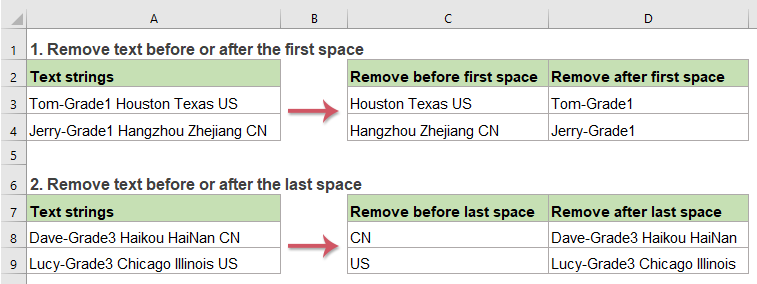
- Հեռացրեք տեքստը առաջին հատուկ նիշից առաջ կամ հետո տեքստի տողերից
- Հեռացրեք տեքստը վերջին հատուկ նիշից առաջ կամ հետո տեքստի տողերից
Հեռացրեք տեքստը առաջին հատուկ նիշից առաջ կամ հետո տեքստի տողերից
Հեռացրեք տեքստը առաջին հատուկ նիշից առաջ (օրինակ ՝ տարածություն, ստորակետ)
Տեքստային տողերից մինչև առաջին հատուկ նիշը տեքստը հանելու համար ԱՇԽԱՐՀ, ԱՆԳԱՄ և ԳՏՆԵԼ գործառույթները կարող են օգնել ձեզ, ընդհանուր շարահյուսությունն է.
- cellԲջջային հղումը կամ տեքստի տողը, որից ուզում եք հեռացնել տեքստը:
- charՀատուկ տարանջատիչը, որի հիման վրա ցանկանում եք հեռացնել տեքստը:
Խնդրում ենք մուտքագրել կամ պատճենել ստորև բերված բանաձևը դատարկ բջիջում, որտեղ ցանկանում եք արդյունքը դուրս բերել.
Ապա, լրացնելու բռնակը ներքև քաշեք դեպի այն բջիջները, որոնք ցանկանում եք կիրառել այս բանաձևը, և բոլոր տեքստերը, նախքան առաջին տեղը դուրս կգան տեքստի տողերից, տե՛ս նկարը.
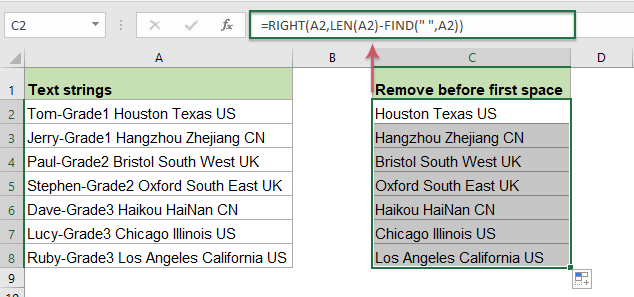
Բանաձևի բացատրություն.
1. LEN (A2) -FIND ("", A2): Բանաձևի այս մասը ճանաչվում է որպես համարի_շարժիչներ IGHԻՇՏ գործառույթի շրջանակներում:
- ԳՏՆԵԼ ("", A2)FIND ֆունկցիան օգտագործվում է առաջին տարածության դիրքը ստանալու համար, այն վերադարձնում է 11 թիվը:
- LEN (A2)Այս LEN գործառույթը կվերադարձնի A2 բջիջի նիշերի ընդհանուր թիվը: Այն կստանա 27 համարը:
- LEN (A2) -FIND ("", A2) = 27-11.Ա2 բջիջի ընդհանուր երկարությունից հանեք առաջին տարածության դիրքը կստանա նիշերի քանակը, որոնք առաջին տարածությունից հետո:
2. IGHԻՇՏ (A2, LEN (A2) -FIND ("", A2)) = IGHԻՇՏ (A2, 16): Վերջապես, ԱՅՍ ԱՇԽԱՐՀ գործառույթը 16 նիշ է դուրս բերելու A2 բջիջում տեքստի տողի աջ կողմից:
Հեռացնել տեքստը առաջին հատուկ նիշից հետո (օրինակ ՝ տարածք, ստորակետ)
Excel- ում ՝ Ձախ և ԳՏՆԵԼ գործառույթների համադրությամբ, առաջին հատուկ նիշից հետո կարող եք արագ հեռացնել տեքստը: Ընդհանուր շարահյուսությունն է.
- cellԲջջային հղումը կամ տեքստի տողը, որից ուզում եք հեռացնել տեքստը:
- charՀատուկ տարանջատիչը, որի հիման վրա ցանկանում եք հեռացնել տեքստը:
Խնդրում ենք կիրառել հետևյալ բանաձևը դատարկ բջիջում.
Եվ հետո, լրացնելու բռնիչը ներքև քաշեք բջիջները ՝ այս բանաձևը կիրառելու համար, և առաջին տողերը միանգամից հեռացնելուց հետո բոլոր տեքստերը, տե՛ս նկարը.

Բանաձևի բացատրություն.
1. ԳՏԵԼ ("", A2) -1: Այս ԳՏՆԵԼՈՒ ֆունկցիան կստանա A2 բջիջում առաջին տարածության դիրքը ՝ հանելով 1 նշանակում է բացառել տարածության բնույթը: Այն կստանա 10. արդյունքը: Այն ճանաչվում է որպես համարների_շարժիչներ ՝ ՁԱԽ ֆունկցիայի շրջանակներում:
2. ՁԱԽ (A2, FIND ("", A2) -1) = ՁԵ ((A2, 10): Ձախ այս գործառույթը A10 բջիջում տեքստի տողի ձախ կողմից դուրս կգա 2 նիշ:
Հեռացրեք տեքստը վերջին հատուկ նիշից առաջ կամ հետո տեքստի տողերից
Հեռացնել տեքստը վերջին հատուկ նիշից առաջ (օրինակ ՝ տարածություն, ստորակետ)
Եթե Ձեզ անհրաժեշտ է հեռացնել բոլոր տեքստերը մինչև վերջին հատուկ նիշը, և ենթատողերը թողնել միայն վերջին հատուկ նիշից հետո, RIGHT, LEN, SEARCH և SUSTITUTE գործառույթները կարող են ձեզ լավություն բերել: Ընդհանուր շարահյուսությունն է.
- cellԲջջային հղումը կամ տեքստի տողը, որից ուզում եք հեռացնել տեքստը:
- charՀատուկ տարանջատիչը, որի հիման վրա ցանկանում եք հեռացնել տեքստը:
Այս խնդիրը լուծելու համար խնդրում ենք պատճենել կամ մուտքագրել հետևյալ բանաձևը դատարկ բջիջում.
Եվ հետո, քաշեք լրացման բռնակը, որպեսզի այս բանաձեւը լրացնեք ձեր համար անհրաժեշտ այլ բջիջներ, և այժմ, բոլոր տեքստերը, նախքան վերջին տարածությունը, ջնջվել են, միայն վերջին տիեզերքից հետո պահված տեքստերը, տես նկարի նկարը.

Բանաձևի բացատրություն.
1. LEN (A2) -PEARCH ("#", SUBSTITUTE (A2, "", "#", LEN (A2) -LEN (SUBSTITUTE (A2, "", ""))))):
- ՓՈՓՈԽՈՒԹՅՈՒՆ (A2, "", "")). Այս ՓՈԽԱՐԻՆԻ գործառույթն օգտագործվում է բոլոր տիեզերական նիշերը ոչինչ չփոխարինելու համար A2 բջիջում, և արդյունքը կստանաք հետևյալ կերպ. «Tom-Grade1HoustonTexasUS»:
- LEN (ՓՈԽԱՐԱՆ (A2, "", "")). Այս LEN ֆունկցիան վերադարձնում է տեքստի տողի նիշերի քանակը, որոնք վերադարձել է ՓՈԽԱՐ ֆունկցիան առանց բացատների: Այն կստանա 24 թիվը:
- LEN (A2) -LEN (Փոխարինող (A2, "", "") = 27-24: A2 բջիջի ընդհանուր երկարությունից հանեք առանց տարածության նիշերի քանակը կստանա տեքստի տողի միջև եղած տարածությունների քանակը: Սա կստանա 3 թիվը:
- ՓՈՓՈԽԱԴՐՈՒՄ (A2, "", "#", LEN (A2) -LEN (ՓՈՓՈԽԱԴՐՈՒՄ (A2, "", "")) = ՓՈԽԱՐIT (A2, "", "#", 3). ՓՈԽԱՐԱՆԻ այս գործառույթն օգտագործվում է վերջին տիեզերական նիշը որոշակի # նիշով փոխարինելու համար, արդյունքն է. «Tom-Grade1 Houston Texas # US»:
- ՓՆՏՐԵԼ ("#", ՓՈՓՈԽԱԴՐՈՒՄ (A2, "", "#", LEN (A2) -LEN (ՓՈՓՈԽՈՒԹՅՈՒՆ (A2, "", ""))))) = Որոնում ("#", "Tom-Grade1 Houston Texas # ԱՄՆ ») . Որոնման այս գործառույթը կգտնի հատուկ # նիշի դիրքը SUBSTITUTE գործառույթի կողմից վերադարձված տեքստի տողի մեջ: Այն կստանա 25 թիվը:
- LEN(A2)-SEARCH("#",SUBSTITUTE(A2," ","#",LEN(A2)-LEN(SUBSTITUTE(A2," ",""))))=27-25Տեքստի ընդհանուր երկարությունը A2 բջիջում հանում է վերջին տարածության դիրքը, այն կստանա նիշերի քանակը, որոնք վերջին տարածությունից հետո: Եվ սա կստանա 2 թիվը:
2. IGHԻՇՏ (A2, LEN (A2) - ՈՐՈՆՈՒՄ ("#", ՓՈԽՆԱԿԻ ((A2, "", "#", LEN (A2) -LEN (ՓՈԽԱՐIT (A2, "", "))))))))) = IGHԻՇՏ (A2, 2): Վերջապես, ԱՅՍ ԱՇԽԱՐՀ գործառույթը 2 նիշ է դուրս բերելու A2 բջիջում տեքստի տողի աջ կողմից:
Հեռացնել տեքստը վերջին հատուկ նիշից հետո (օրինակ ՝ տարածք, ստորակետ)
Վերջին հատուկ նիշից հետո տեքստը հեռացնելու համար ՁԵ,, ԳՏՆԵԼ, ՓՈԽԱՐITԵԼ և LEN գործառույթները կարող են օգնել ձեզ, ընդհանուր շարահյուսությունը հետևյալն է.
- cellԲջջային հղումը կամ տեքստի տողը, որից ուզում եք հեռացնել տեքստը:
- charՀատուկ տարանջատիչը, որի հիման վրա ցանկանում եք հեռացնել տեքստը:
Խնդրում ենք մուտքագրել կամ պատճենել հետևյալ բանաձևը դատարկ բջիջում.
Եվ հետո, լրացրեք բռնիչը ներքև քաշեք դեպի այն բջիջները, որոնք ցանկանում եք կիրառել այս բանաձևը, և արդյունքը կստանաք, ինչպես ցույց է տրված ստորև նշված էկրանի նկարը.

Բանաձևի բացատրություն.
1. ԳՏՆԵԼ («#», ՓՈՓՈԽԱԴՐԻՉ (A2, «», «#», LEN (A2) -LEN (ՓՈԽԱՐITԱԿ (A2, «», «»))))) - 1:
- ՓՈՓՈԽՈՒԹՅՈՒՆ (A2, "", "")). Այս ՓՈԽԱՐԻՆԻ գործառույթն օգտագործվում է բոլոր տիեզերական նիշերը ոչինչ չփոխարինելու համար A2 բջիջում, և արդյունքը կստանաք հետևյալ կերպ. «Tom-Grade1HoustonTexasUS»:
- LEN (ՓՈԽԱՐԱՆ (A2, "", "")). Այս LEN ֆունկցիան վերադարձնում է տեքստի տողի նիշերի քանակը, որոնք վերադարձել է ՓՈԽԱՐ ֆունկցիան առանց բացատների: Այն կստանա 24 թիվը:
- LEN (A2) -LEN (Փոխարինող (A2, "" "," ")) = 27-24: A2 բջիջի ընդհանուր երկարությունից հանեք առանց տարածության նիշերի քանակը կստանա տեքստի տողի միջև եղած տարածությունների քանակը: Սա կստանա 3 թիվը:
- ՓՈՓՈԽԱԴՐՈՒՄ (A2, "", "#", LEN (A2) -LEN (ՓՈԽԱՐIT (A2, "", "")))) = ՓՈԽԱՐIT (A2, "", "#", 3). ՓՈԽԱՐԱՆԻ այս գործառույթն օգտագործվում է վերջին տիեզերական նիշը որոշակի # նիշով փոխարինելու համար, արդյունքն է. «Tom-Grade1 Houston Texas # US»:
- ԳՏՆԵԼ («#», ՓՈՓՈԽԱԴՐԻՐ (A2, «», «#», LEN (A2) -LEN (Փոխարինող (A2, «», «»))))) - 1 = FIND ("#", "Tom-Grade1 Հյուսթոն Տեխաս # ԱՄՆ ») -1 = 25-1. Այս ԳՏՆԵԼՈՒ գործառույթը կվերադարձնի տեքստի տողի հատուկ # նիշի դիրքը, որը վերադարձել է ՓՈՓՈԽՈՒԹՅՈՒՆ գործառույթը, հանելով 1 նշանակում է ՝ տարածության նիշը բացառելու համար: Եվ սա կստանա 24 թիվը:
2. ՁԱԽ (A2, ԳՏՆԵԼ ("#", ՓՈՓՈԽՈՒԹՅՈՒՆ (A2, "", "#", LEN (A2) -LEN (ՓՈԽԱՐIT (A2, "" "," ")))) - 1) = ՁԵ (A2 , 24): Վերջապես, այս ՁԱԽ ֆունկցիան օգտագործվում է A24 բջիջի տեքստի տողի ձախ կողմից 2 նիշ հանելու համար:
Օգտագործված հարաբերական գործառույթները.
- LEFT:
- LEFT գործառույթը մատակարարված տողի ձախ կողմից դուրս է բերում տրված նիշերի քանակը:
- RIGHT:
- RIGHT գործառույթն օգտագործվում է տեքստի տողի աջ կողմից որոշակի թվով նիշերի արդյունահանման համար:
- FIND:
- FIND ֆունկցիան օգտագործվում է մեկ այլ տողի մեջ մի տող գտնելու համար և վերադարձնում է լարի մեկնարկային դիրքը մեկ այլի մեջ:
- SEARCH:
- SEARCH ֆունկցիան կարող է օգնել ձեզ գտնել տվյալ բնույթի տողի տողից որոշակի նիշի կամ ենթատողի դիրքը:
- SUBSTITUTE:
- Excel ՓՈՓՈԽՈՒԹՅՈՒՆ գործառույթը փոխարինում է տեքստը կամ նիշերը տեքստի տողի մեջ այլ տեքստով կամ նիշերով:
- LEN:
- LEN ֆունկցիան վերադարձնում է տեքստի տողի նիշերի քանակը:
Այլ հոդվածներ.
- Հեռացրեք տեքստը բջիջից `համապատասխանեցնելով բովանդակությունը
- Այս հոդվածը ցույց է տալիս, թե ինչպես օգտագործել SUBSTITUTE գործառույթը ՝ տեքստի տողի մի մասը նշված բջիջներից հեռացնելու համար ՝ համապատասխան բովանդակությամբ:
- Քերթել կամ հեռացնել ոչ թվային նիշերը տեքստային տողերից
- Երբեմն գուցե անհրաժեշտ լինի տեքստի տողերից հանել բոլոր ոչ թվային նիշերը և պահպանել համարները միայն ինչպես ցույց է տրված նկարում: Այս հոդվածը կներկայացնի Excel- ում այս խնդիրը լուծելու որոշ բանաձևեր:
- Քերթել կամ հեռացնել թվային նիշերը տեքստային տողերից
- Եթե ցանկանում եք հեռացնել բոլոր թվերը միայն տեքստային տողերի ցուցակից, բայց պահել այլ ոչ թվային նիշեր, միգուցե Excel- ում կան որոշ բանաձևեր, որոնք կարող են ձեզ լավություն բերել:
- Հեռացրեք տեքստը բջիջից ՝ ելնելով կոնկրետ դիրքից
- Այս ձեռնարկը բացատրում է, թե ինչպես օգտագործել բանաձևերը ՝ Excel- ում հատուկ դիրքի հիման վրա տեքստը բջջից հանելու համար:
Գրասենյակի արտադրողականության լավագույն գործիքները
Kutools Excel- ի համար - օգնում է ձեզ առանձնանալ բազմությունից
Excel-ի համար Kutools-ը պարծենում է ավելի քան 300 առանձնահատկություններով, Ապահովել, որ այն, ինչ ձեզ հարկավոր է, ընդամենը մեկ սեղմումով հեռու է...

Office Tab - Միացնել ներդիրներով ընթերցումը և խմբագրումը Microsoft Office- ում (ներառիր Excel)
- Մեկ վայրկյան ՝ տասնյակ բաց փաստաթղթերի միջև փոխելու համար:
- Նվազեցրեք ձեզ համար ամեն օր մկնիկի հարյուրավոր կտտոցներ, հրաժեշտ տվեք մկնիկի ձեռքին:
- Բարձրացնում է ձեր արտադրողականությունը 50%-ով բազմաթիվ փաստաթղթեր դիտելիս և խմբագրելիս:
- Արդյունավետ ներդիրներ է բերում Office (ներառյալ Excel-ը), ինչպես Chrome-ը, Edge-ը և Firefox-ը:
